-
深度win7ghost系统安装教程
- 2017-04-22 13:00:26 来源:windows10系统之家 作者:爱win10
深度win7ghost系统是目前最受大家欢迎,最多网友使用的windows7系统了,windows之家小编自己也非常喜欢使用深度win7ghost系统,为了让网友们都能使用深度win7ghost系统,小编特意为网友们准备了深度win7ghost系统安装教程,网友们就尽情的安装吧。
1、解压之后得到如图的文件,打开OneKey硬盘安装器(不同系统硬盘安装器可能不一样)
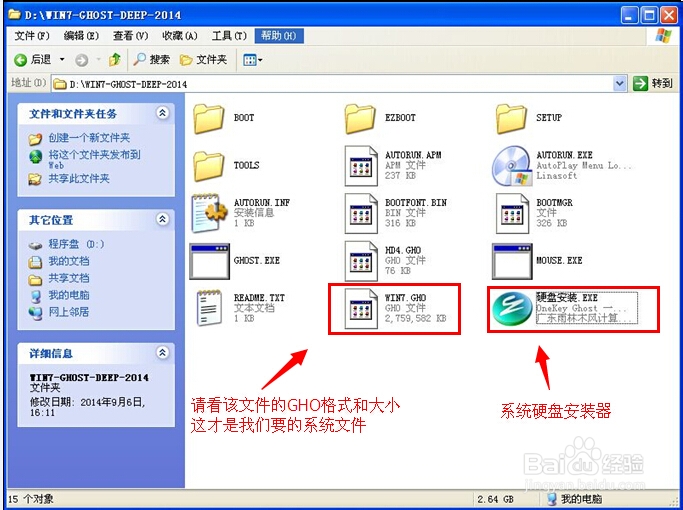
深度win7ghost系统安装教程图一
2、运行“硬盘安装.EXE”安装器就会出现下面的界面,一般情况下默认就可以了,然后点“确定”。

深度win7ghost系统安装教程图二
3、按上面的操作后就会出现以下的界面,当然我们要点“是”(有些电脑是不会出现这个提示就会自动关机重新启动,这是正常现象。硬盘安装器不同,安装步骤也有所差异)

深度win7ghost系统安装教程图三
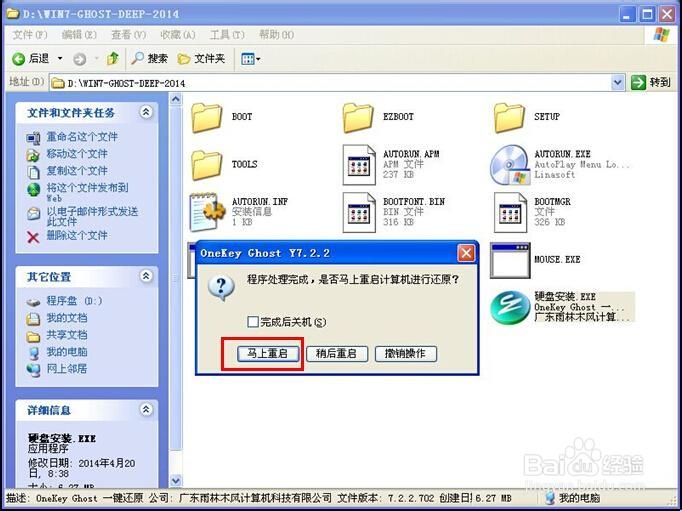
深度win7ghost系统安装教程图四
4、等重启以后Windows7基本算是安装完成了,后面我们就不用管了。因为豆豆系统都是全自动安装。不用我们任何操作!如果电脑没有重启的话,请重新开机电脑即可。
系统会重启,进入如下画面,不用管它。为大家方便安装,豆豆特意把安装截图给大家看一下!

深度win7ghost系统安装教程图五
几秒后进入安装系统状态。。。

深度win7ghost系统安装教程图六
百分百后电脑会重启(如果没有重启的话,重新启动即可),出现熟悉的画面后可以说安装完成了,接下来不需要我们任何操作,系统是全自动安装的!

深度win7ghost系统安装教程图七
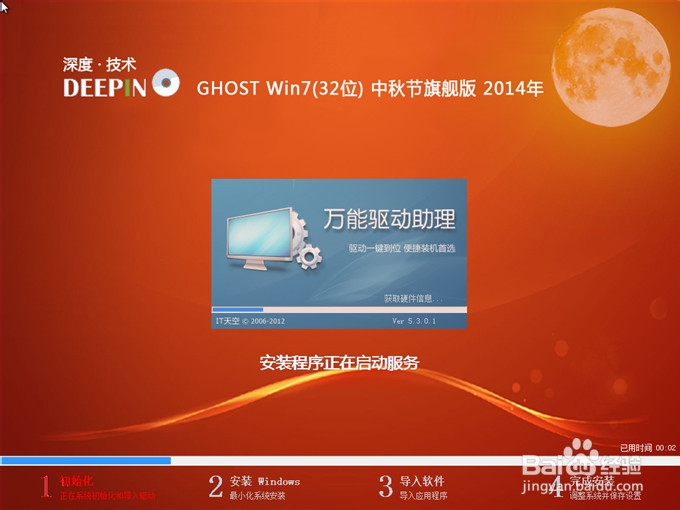
深度win7ghost系统安装教程图八

深度win7ghost系统安装教程图九

深度win7ghost系统安装教程图十
综上所述的全部内容就是windows之家小编为网友们带来的深度win7ghost系统安装教程了,喜欢使用深度win7ghost系统的网友们抓紧去下载和安装深度技术的系统吧,相信深度技术的windows7系统是不会让大家失望的。小编还把网友们喜欢的windows8.1专业版教程为网友们准备好了。
猜您喜欢
- 深度技术win10系统安装光盘图解教程..2016-12-01
- Adobe宣布6亿美元收购数字营销公司Neo..2013-06-28
- 解答雨林木风win7系统安装教程..2019-03-01
- CentOS6怎么样设置ADSL上网2015-03-23
- WINDOWS7安装方法2017-04-25
- u盘怎么安装w7系统呢?2017-03-28
相关推荐
- Win 7中如何修改文件关联及打开方式?.. 2015-01-19
- 电脑公司win7硬盘安装系统步骤详解.. 2017-06-07
- 系统之家win10系统64位专业版.. 2016-11-02
- win7系统之家32位装机版最新下载.. 2017-01-05
- win7架设ftp最简单方法 2017-06-29
- Win7超级实用的快速操作技巧.. 2015-04-17





 系统之家一键重装
系统之家一键重装
 小白重装win10
小白重装win10
 小白系统win8 64位纯净专业版系统下载 v1812
小白系统win8 64位纯净专业版系统下载 v1812 世界之窗浏览器 v7.0.0.108官方正式版
世界之窗浏览器 v7.0.0.108官方正式版 电脑公司ghost Win7系统下载32位纯净版1805
电脑公司ghost Win7系统下载32位纯净版1805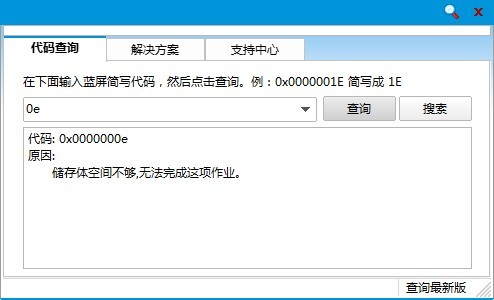 蓝屏代码查询器 v1.1.9中文版(专业蓝屏错误代码查询工具)
蓝屏代码查询器 v1.1.9中文版(专业蓝屏错误代码查询工具) 深度技术ghost Xp Sp3 专业装机版1709
深度技术ghost Xp Sp3 专业装机版1709 电脑公司ghost win7旗舰版32位2014.11最新版
电脑公司ghost win7旗舰版32位2014.11最新版 系统之家Win8
系统之家Win8 大地系统 gho
大地系统 gho 小白系统Ghos
小白系统Ghos Full Video C
Full Video C 系统之家Ghos
系统之家Ghos 深度技术ghos
深度技术ghos 系统之家Ghos
系统之家Ghos 系统之家ghos
系统之家ghos IE伴侣(IEmate
IE伴侣(IEmate WinSnap Port
WinSnap Port 系统之家win1
系统之家win1 粤公网安备 44130202001061号
粤公网安备 44130202001061号